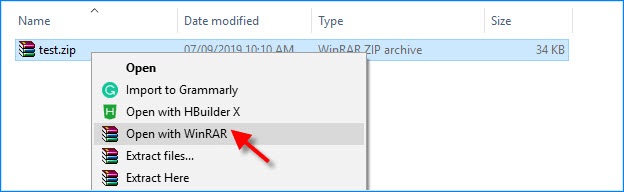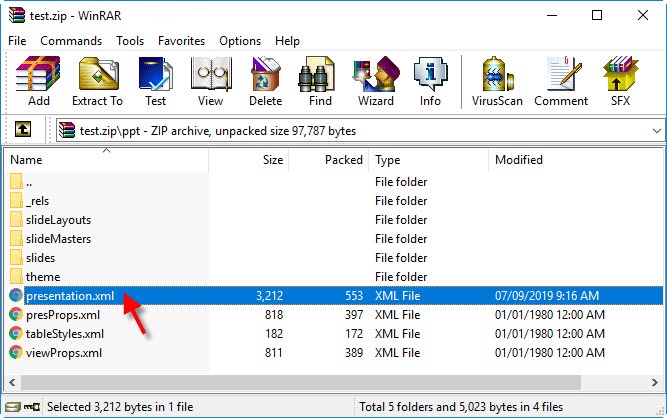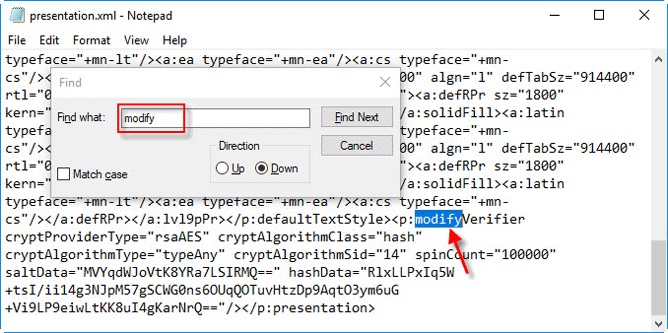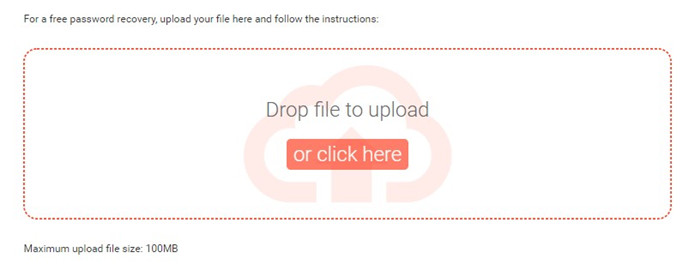“Son sunumum için gerekli olan PPT'yi 3 gün önce tamamladım. Yarın slayt gösterilerini göstermem gerekiyor ama dosyayı her açmaya çalıştığımda şifre soruluyor. Bu güvenliği nasıl geçebilirim? Yeni bir PPT oluşturmak için zamanım yok”
Bu tür kazalar kullanıcılar için normaldir. Endişelenmeye gerek yok. Çoğu durumda, kullanıcılar genellikle soru sormayı bırakır ve doğrudan yeni PPT oluşturmaya başlar. Ancak PPT'nin kilidini açmanın yolları var. Yöntemler yeterince basit. Aşağıdaki makaleye bir göz atın.
Daha önce de belirttiğimiz gibi, PowerPoint şifresini açmanın birkaç yolu vardır. Bu yöntemlerden hangisinin size en uygun olduğunu seçmek size kalmış. Aşağıdaki ayrıntılara göz atın, bunları sizin için koyduk.
Çözüm 1. PowerPoint'i Açmak için Parolanın Kilidini Açın
İlk çözüm olarak, şifrelenmiş PPT dosyalarının kilidini kolaylıkla açmak için tasarlanmış profesyonel yazılımın kullanılmasını öneriyoruz.
Benzer yeteneklere sahip birkaç program mevcuttur, ancak şunu kullanmanızı öneririz: PPT için PassFab . Bu mükemmel bir yazılımdır; denendi ve test edildi. Yüksek kurtarma oranına sahip olağanüstü bir yazılım olduğu kanıtlanmıştır. Aşağıdaki çalıştırma prosedürüne bakın;
Aşama 1: Programı bilgisayarınıza indirin ve ardından kurun. Ardından, yazılımı başlatın.

Adım 2: Ardından, kilitli PPT dosyasını içe aktarmak için 'Ekle' düğmesine tıklayın.

Aşama 3: Ardından, saldırı türünü seçmeniz gerekir. 3 seçenek var. Seçenekler Sözlük Saldırısı, Kaba Kuvvet Saldırısı ve Kaba Kuvvet ile Maske Saldırısıdır.

4. Adım: Son olarak, saldırı tipini seçtikten sonra, 'Başlat'a tıklayın ve şifre kurtarma işlemine devam edin.

İşte kaçıramayacağınız video eğitimi:
Bu işlem tamamlandıktan sonra, kurtarılan şifreyi kullanarak PPT'ye erişebileceksiniz.
Çözüm 2. PowerPoint'i Değiştirmek için Parolanın Kilidini Açın
Kilitli PPT'yi ZIP biçimini kullanarak değiştirmek de mümkündür. Aslında dosya uzantısını '.zip' olarak değiştirmeniz gerekiyor. Ayrıca bilgisayarınıza WinRAR veya WinZip gibi programlar yüklemeniz gerekir. Bundan sonra, aşağıdaki adımlarla devam edin.
- Adım 1: Kilitli PPT'nin uzantısını '.zip' olarak değiştirin ve 'Evet'i tıklayın.
Adım 2: Ardından dosyayı WinRAR veya WinZip kullanarak açın.

Adım 3: Klasörün içeriği ekranda görüntülenecektir. 'presentation.xml' dosyasını bulun.

- Adım 4: Dosyanın bir kopyasını alın ve masaüstünde saklayın. Ardından, 'Not Defteri'ni kullanarak açın.
Adım 5: Not Defteri'nde 'Ctrl + F' tuşlarına basın ve bir iletişim kutusu açın. 'Değiştir' yazın ve 'Sonrakini Bul'u tıklayın. 'Değiştir' kelimesini içeren dosya hemen gösterilecektir.

- Adım 6: Adlı dosyayı silin; '
<p:modifyVerifier……/>'. Kaydedin ve kapatın. - Adım 7: Bundan sonra, 'presentation.xml' dosyasını tekrar .zip klasörüne kopyalamanız gerekir. Ardından, uzantıyı tekrar '.pptx' olarak değiştirin.
Adımlar biraz ayrıntılı, ancak işe yarıyor. Sadece prosedürü tamamlayın ve PPT'ye erişmekte sorun yaşamayacaksınız.
Çözüm 3. Salt Okunur PowerPoint'in Kilidini Açın
MS PowerPoint'te 'Son Olarak İşaretle' adlı bir özellik var. Bu özellik temel olarak PPT'nizin son taslağını salt okunur bir dosya haline getirir. Bu işlev bir önlem olarak eklenmiştir. Bu nedenle, kullanıcılar son taslaklarında yanlışlıkla değişiklik yapamazlar.
Bu nedenle, söz konusu özelliği kullanmanız gerekiyorsa, özelliği kaldırmanız PPT'yi değiştirmenize yardımcı olacaktır.
Salt okunur PowerPoint'in kilidini açma adımları basittir. Onları kontrol et.
- Adım 1: Salt okunur PPT'yi başlatın ve 'Dosya' adlı sekmeye tıklayın.
- Adım 2: Ardından, 'bilgi' paneline gidin.
- Adım 3: 'Sunuyu Koru' seçeneğine tıklayın ve 'Son Olarak İşaretle'yi seçin.
Şimdi, sadece dosyayı kaydedin. Dosya salt okunursa, şimdi dosya üzerinde değişiklik yapabilirsiniz.
Çözüm 4. PPT Çevrimiçi Kilidini Açın
PPT'nin kilidini çevrimiçi olarak açmak da mümkündür. Kilitli bir PPT'den parolaları kaldırma özelliğine sahip çevrimiçi hizmetler vardır. Tek yapmanız gereken dosyayı yüklemek. Bu ücretli bir seçenektir, o zaman dosyayı yüklemeden önce de ödeme yapmanız gerekecektir.
Ancak başarı oranı oldukça düşük olduğu için pek önerilen bir yöntem değildir. Ancak her şey düşünüldüğünde, alışılmadık derecede yüksek bir başarı oranına sahip bir şifre kaldırma hizmeti bulduk. Buna LostMyPass denir. Aşağıdaki adımlara göz atın.
- Adım 1: Resmi LostMyPassweb sitesine gidin ve kurtarma paneline gidin.
- Adım 2: Ardından, kilitli PPT dosyasını web sitesine yüklemeniz yeterlidir.
- Adım 3: Ardından, ekrandaki talimatları izleyin ve dosyanın kilidinin açılmasını bekleyin.

Prosedür tamamlandıktan sonra, PPT'nizden şifrenin başarılı bir şekilde kaldırılmasıyla ilgili bir e-posta alacaksınız.
Çözüm
Bu nedenle, kendiniz tarafından oluşturulan bir PPT dosyasından kilitlenmek çok kolaydır. Ancak, doğru şifre olmadan dosyaya tekrar erişim sağlamak oldukça ağır bir iştir. Deniliyor ki, deneyebileceğiniz yollar var. Onları makalede tartıştık. Onları kontrol et. En basit yürütme ve yüksek başarı oranıyla birlikte geldiği için PassFab'ı kullanmanızı öneririz.